更新者 海之女 在 Oct 14, 2024, 7:41 pm
“如何恢复从最近删除文件夹中删除的照片?”
无论你是想恢复近期不慎删除的照片,还是希望找回已从“最近删除”相册中移除的照片,以下指南将为你详尽阐述操作步骤,确保你能够正式且有效地执行恢复流程。
“最近删除”相册,作为iOS系统为用户提供的一项便捷功能,旨在暂存用户删除的照片,保留期限长达40天,随后这些照片将从你的iPhone中彻底移除。这一机制为用户提供了宝贵的缓冲期,允许其纠正误删或重新考虑删除决定。然而,若照片已从“最近删除”相册中进一步清除,其恢复方法则需特别关注。
请放心,本指南将覆盖从“最近删除”相册中直接恢复照片,以及针对已从该相册删除照片的恢复策略,确保你在阅读后能够掌握相应的操作方法。
若你希望恢复在最近40天内删除且仍保留于“最近删除”相册中的照片,请遵循以下正式步骤操作:
步骤1 启动照片应用:在你的iPhone上,首先启动“照片”应用程序。
步骤2 导航至“最近删除”:在照片应用中,点击“相册”>“最近删除”。
步骤3 选择恢复的照片:在“最近删除”相册中,选定希望恢复的照片。
步骤4 执行恢复操作:完成选择后,点击屏幕底部的“恢复”按钮,并在弹出的确认窗口中选择“恢复照片”以完成恢复过程。
若你已不慎清空了“最近删除”相册,导致照片从设备中永久删除,通常情况下,这些照片将难以通过常规手段恢复。要从iPhone中恢复已永久删除的照片,业内提供了多种专业解决方案,这些方案的选择依据主要在于你是否已对设备进行了备份。
若未事先进行iTunes或iCloud备份,我们推荐你采用专业的iPhone数据恢复工具,如奇客数据恢复(iOS版),以协助恢复已丢失的照片。作为业界认可的高效且安全的数据恢复解决方案,该工具支持恢复超过20种iOS数据类型,无需依赖现有备份,即可轻松找回iPhone中的联系人、视频、图片、短信、WhatsApp聊天记录及照片等关键数据。
值得注意的是,如果你已拥有iTunes或iCloud备份,奇客数据恢复(iOS版)支持从备份中精准选择并恢复特定数据,避免了传统恢复方法导致的全面覆盖现有数据与设置的局限。
无需备份,使用奇客数据恢复(iOS版)恢复从最近删除文件夹中删除的照片的步骤如下。
步骤1 连接设备:在你的计算机上安装并启动奇客数据恢复(iOS版),然后使用USB线将你的iPhone连接到计算机。在软件界面中,选择“从iOS设备恢复”选项,随后点击“开始”以开始恢复流程。
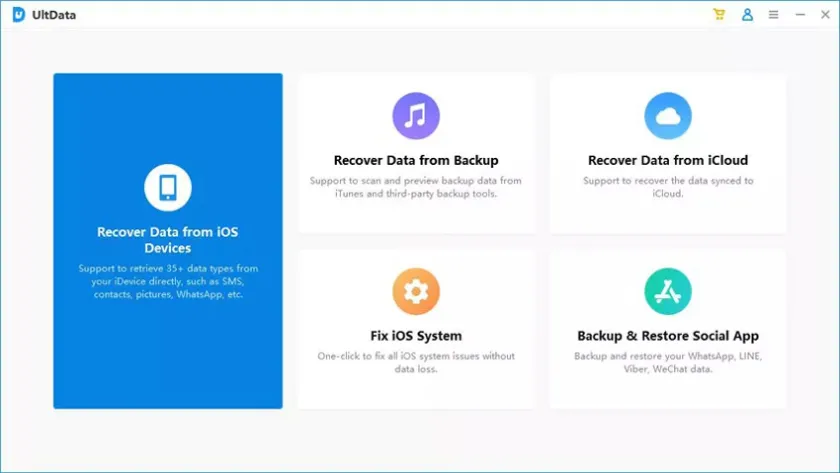
步骤2 深度扫描:该数据恢复软件将自动启动对iPhone的深入扫描,覆盖iPhone 15至iPhone 4全系列设备,细致查找包括当前可见及部分已删除的照片在内的所有图片数据。
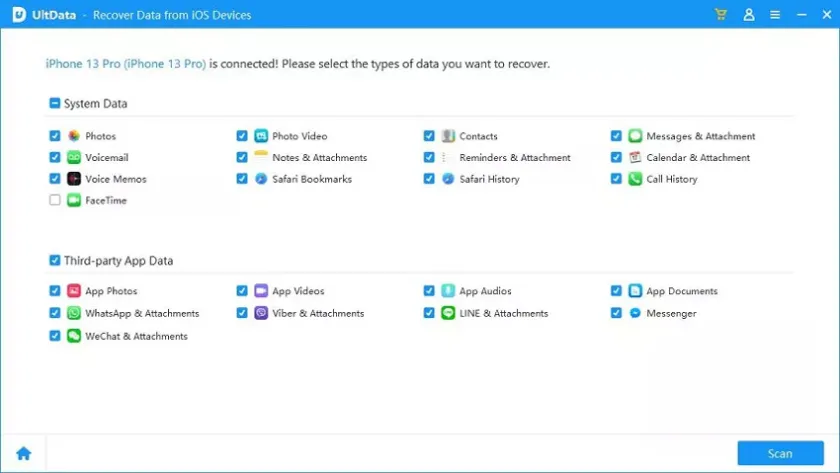
步骤3 预览与恢复:扫描完成后,在软件界面左侧的目录中勾选“照片”类别,随后预览所有可恢复的照片。筛选并确定希望恢复的照片,并根据需求选择“恢复到电脑”或“恢复到设备”以完成恢复过程。
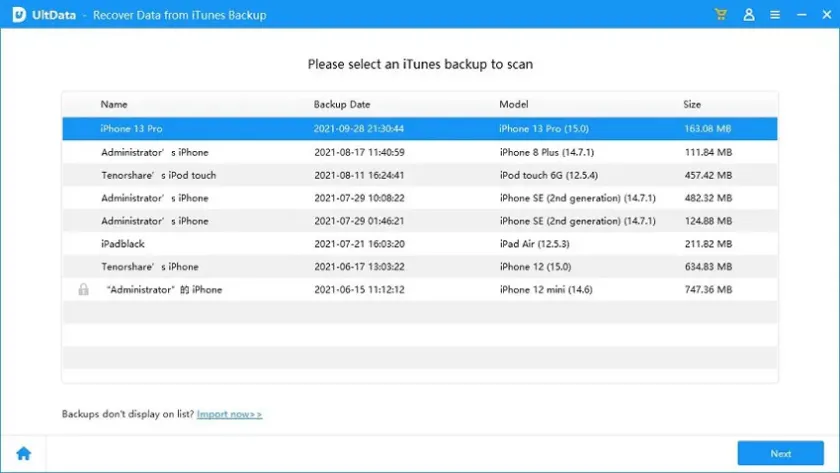
此流程确保了数据恢复的精准性与灵活性,为用户提供了高效且安全的照片恢复解决方案。
若在照片被永久移出“最近删除”文件夹之前,你已通过iTunes或iCloud进行备份,那么恢复这些已删除的照片将变得相对直接且高效。
在着手恢复之前,需要明确的是,从iCloud备份恢复iPhone数据将涉及清除设备上的所有现有数据和设置,因此我们建议你谨慎使用。因为,这种方法仅在iPhone的初始设置过程中或执行恢复出厂设置后可用。若希望保留iPhone上的其他数据,建议使用专业的数据恢复工具如奇客数据恢复(iOS版)直接从iCloud备份中恢复照片,以避免全面数据清除。
通过 iCloud 备份恢复从“最近删除”中误删的照片的具体步骤:
步骤1 验证iCloud备份存在性:打开iPhone上的“设置”应用,点击顶部显示的“[您的名字]”>选择“iCloud”>“存储”>“管理存储”。滚动至页面底部后,检查是否有iCloud备份记录存在。
步骤2 抹除iPhone以准备恢复:返回“设置”应用,点击“通用”>“重置”>“抹掉所有内容和设置”,并根据指示完成操作。
请注意,此步骤将清除所有个人数据,请确保已做好相应备份。
步骤3 通过iCloud备份恢复iPhone:在完成iPhone的抹除并重启后,按照设置指引操作。在“应用与数据”屏幕上,选择“从iCloud备份恢复”。登录您的Apple ID,系统将显示可用的iCloud备份列表。
选择包含希望恢复照片的备份,并按照屏幕上的指示完成恢复过程。
通过上述步骤,就可以从iCloud备份中成功恢复那些被误删的照片。
若你希望从iTunes备份中恢复iPhone“最近删除”中已删除的照片,以找回那些已被永久删除的照片,以下的详细步骤可供参考。请注意,此过程将用iTunes备份中的数据替换iPhone上现有的所有数据,因此,可能会导致新的数据丢失。若仅希望恢复照片而不影响其他数据,建议使用专业的数据恢复工具如奇客数据恢复(iOS版)。
通过iTunes备份恢复从“最近删除”中已删除的照片的详细步骤:
步骤1 连接设备:使用USB线将你的iPhone安全地连接到你的计算机上。
步骤2 启动iTunes:在计算机上,打开最新版本的iTunes应用程序。单击左上角的设备图标,该图标将显示连接的iPhone的名称。
步骤3 选择备份并恢复:在设备信息页面中,寻找并点击“恢复备份”选项。随后,从列出的备份中选择包含所需恢复的照片的备份。
步骤4 确认恢复:点击“恢复”按钮以开始从iTunes备份中恢复你的iPhone。
完成上述步骤后,你的iPhone将恢复到所选iTunes备份的状态,包括那些之前被误删的照片。
FAQs 关于“最近删除”中照片恢复
0Q1 能否恢复iPhone“最近删除”中的照片?
能,你完全有机会从iPhone的“最近删除”文件夹中恢复已删除的照片。比如通过iTunes或iCloud备份进行恢复,或者使用专业的数据恢复工具如奇客数据恢复(iOS版)。
Q2 最近删除后永久删除的照片会去向何方?
在iPhone上,临时删除的照片会被移至“最近删除”相册中并保留30天。超过此期限后,这些照片将被系统视为永久删除,并从设备中彻底移除。一旦照片从iPhone上永久消失,除非采用专业的iPhone数据恢复工具,否则几乎无法恢复。奇客数据恢复(iOS版)等专业工具能够帮助你从iPhone和iPad中恢复丢失的照片、视频、联系人、消息等多种类型的数据。
以上就是我们为你介绍的从iPhone恢复永久删除的照片的几种方法。鉴于数据丢失的普遍性与不可预测性,定期备份数据是减少数据丢失风险的最有效手段。这不仅能有效防止数据丢失,还能在意外发生时迅速恢复重要资料。